Sie booten Ihren Mac und sehen ein Vorhängeschloss-Symbol mit einem Passwortfeld, was ist los? Das Vorhängeschloss-Symbol beim Booten zeigt an, dass Ihr Mac ein Firmware-Kennwort aktiviert hat. Das Mac-Firmware-Passwort ist eine zusätzliche Sicherheitsmaßnahme, die verhindert, dass Benutzer ohne Kenntnis des Mac-Firmware-Passworts den Mac-Computer booten oder die Starteinstellungen ändern können. Was tun Sie, wenn Sie das Mac-Firmware-Passwort vergessen haben?
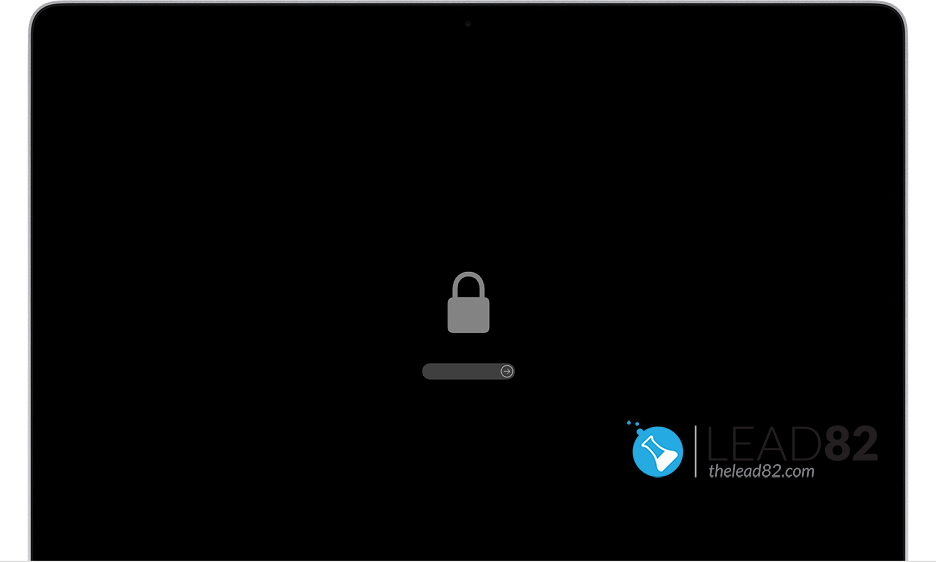
Versuchen Sie, mit dem Firmware-Utility das Firmware-Passwort zurückzusetzen / zu entfernen
Möglicherweise können Sie das Firmware-Passwort mit der Methode zurücksetzen, ändern oder deaktivieren, die zum Festlegen des Passworts verwendet wurde. Um das Firmware-Dienstprogramm verwenden zu können, müssen Sie in den Wiederherstellungsmodus booten:
- Starten Sie den Mac neu und halten Sie die Taste Befehl+R zum Aufrufen des Wiederherstellungsmodus
- Wählen Sie den Bildschirm "Utilities", gehen Sie zum Menüleisteneintrag "Utilities" und wählen Sie "Firmware Password Utility".
- Wählen Sie diese Option, um das Firmware-Passwort auf AUS zu setzen.
Natürlich ist diese Methode bei weitem nicht perfekt, da Sie zuerst Ihr Firmware-Passwort eingeben müssen, aber seltsamerweise neigen einige Leute dazu, sich an diesem Punkt an das tatsächliche Passwort zu erinnern.
BENUTZEN SIE APPLE AUTORISIERTEN SUPPORT, um das MAC FIRMWARE-PASSWORT zu ENTFERNEN
Sie haben also Ihr Mac-Firmware-Passwort vergessen und wissen es immer noch nicht? An diesem Punkt können Sie versuchen, den Apple Authorized Support anzurufen oder den Apple Store mit Ihrer Hardware zu besuchen. Der autorisierte Apple-Support kann das vergessene Firmware-Passwort zurücksetzen oder entfernen, solange Sie einen Kaufnachweis vorlegen können (und Ihr Supportzeitraum noch aktiv ist).
Versuchen Sie, den offiziellen Apple Support-Kanäle per Telefon, oder vereinbaren Sie einen Termin an der Genius Bar in einem Apple Store vor Ort.
DRITTANBIETER-DIENST VERWENDEN - MAC UNLOCKER
Wenn Sie keinen Apple Store in Ihrer Nähe haben oder Ihr Supportzeitraum abgelaufen ist, können Sie versuchen, mit Mac Unlocker Dienst um das verlorene Firmware-Passwort des Macs endgültig loszuwerden. An diesem Punkt spielt es keine Rolle, ob Sie das Mac-Firmware-Passwort vergessen haben, dieser Dienst wird es für immer loswerden.
Mac-Entsperrer ist eine Sofortlösung zum Entfernen des vergessenen Mac-Firmware-Passwortschutzes und SecureBoot für alle Apple Mac-Computer mit T2-Sicherheitschip (MacBook Pro und Air, iMac, iMac Pro, Mac Pro, Mac Mini) ohne Datenverlust.
Mac Unlocker unterstützt folgende Modelle:
| Produktname | A-Modell | Modelljahr | EMC-Nummer | Modell-Bezeichner |
| iMac | A2115 | 2020 | EMC - 3442 | iMac20,1
iMac20,2 |
| iMac Pro | A1862 | 2017 | EMC - 3144 | iMacPro1,1 |
| Mac Pro | A1791 | 2019 | EMC - 3203 | MacPro7,1 |
| Mac Pro | A2304 (Gestell) | 2019 | EMC - 3413 | MacPro7,1 |
| Mac Mini | A1793 | 2018 | EMC - 3213 | Macmini8,1 |
| MacBook Pro | A1790
A1989 |
2018 | EMC - 3214 EMC - 3215 |
MacBookPro15,1 MacBookPro15,2 |
| MacBook Pro | A1989 A1790 A2159 A2141 |
2019 | EMC - 3358 EMC - 3359 EMC - 3301 EMC - 3347 |
MacBookPro15,1 MacBookPro15,2 MacBookPro15,3 MacBookPro15,4 MacBookPro16,1 |
| MacBook Pro | A2251
A2289 |
2020 | EMC - 3348
EMC - 3456 |
MacBookPro16,3
MacBookPro16,2 |
| MacBook Air | A1932 | 2018 | EMC - 3184 | MacBookAir8,1 |
| MacBook Air | A1932 | 2019 | EMC - 3184 | MacBookAir8,2 |
| MacBook Air | A1932 | 2020 | EMC - 3302 | MacBookAir9,1 |
Lesen Sie mehr über Mac Unlocker unter: https://unlock-firmware.com/